时间:2018-09-07 16:59:37 作者:lizhu 来源:系统之家 1. 扫描二维码随时看资讯 2. 请使用手机浏览器访问: https://m.xitongzhijia.net/xtjc/20180907/134551.html 手机查看 评论 反馈
最近有Win7系统用户反映,打开IE浏览器的时候出现提示“网站还原错误”,用户不知道这是怎么回事,也不知道该这怎么解决,为此非常苦恼。其实,出现这一问题一般是因为Flash插件异常导致的,卸载后重装Flash插件即可解决。那么,Win7系统IE浏览器提示网站还原错误怎么解决呢?我们一起往下看看。
方法步骤
1、打开IE浏览器,点击“工具”,点击“Internet选项”;
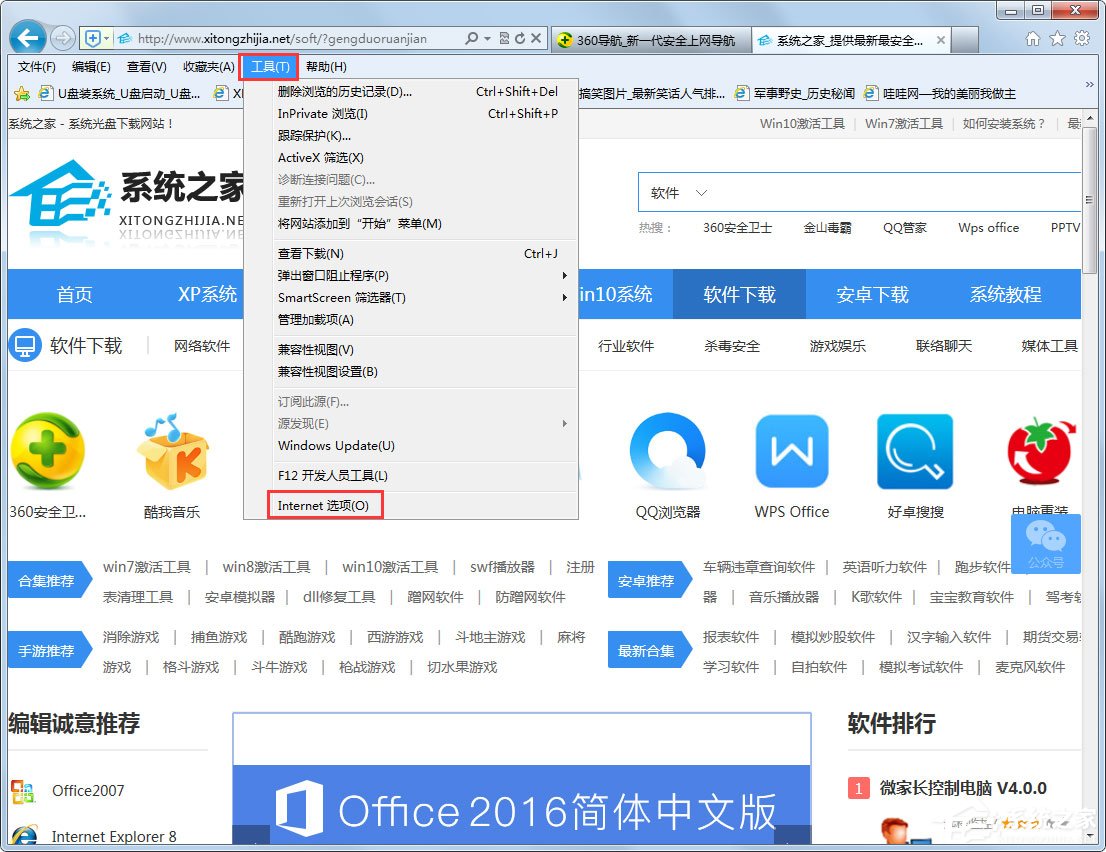
2、找到“程序”,选择“管理加载项”;
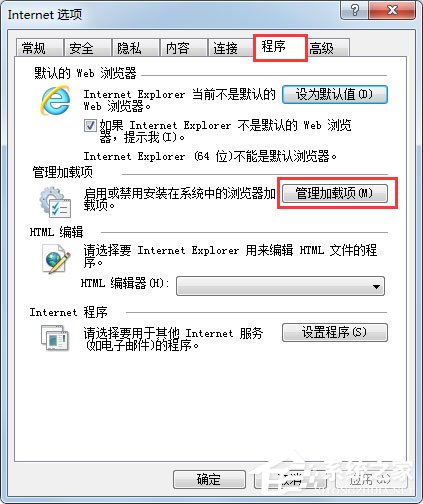
3、选择“所有加载项”;

4、然后从第一个“加载程序”开始,点击禁用,然后打开出错的网站,如果网页打开正常了,就禁用此插件,或者卸载插件,重装一次。如果网页打开还不正常,就把第一个“加载程序”再点击启用,然后把第二个“加载程序”重复到上面的步骤,直到找到导致故障的“加载程序”的插件为止。
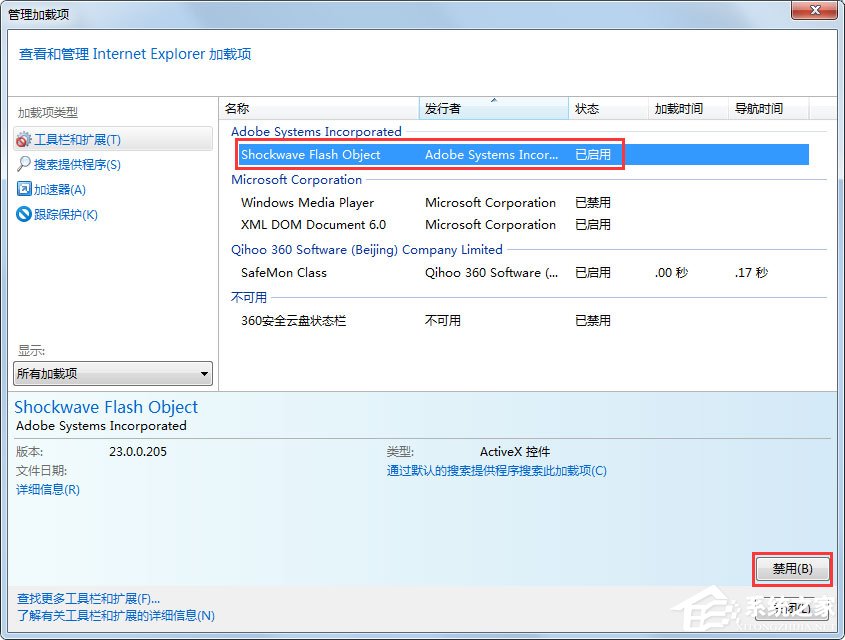
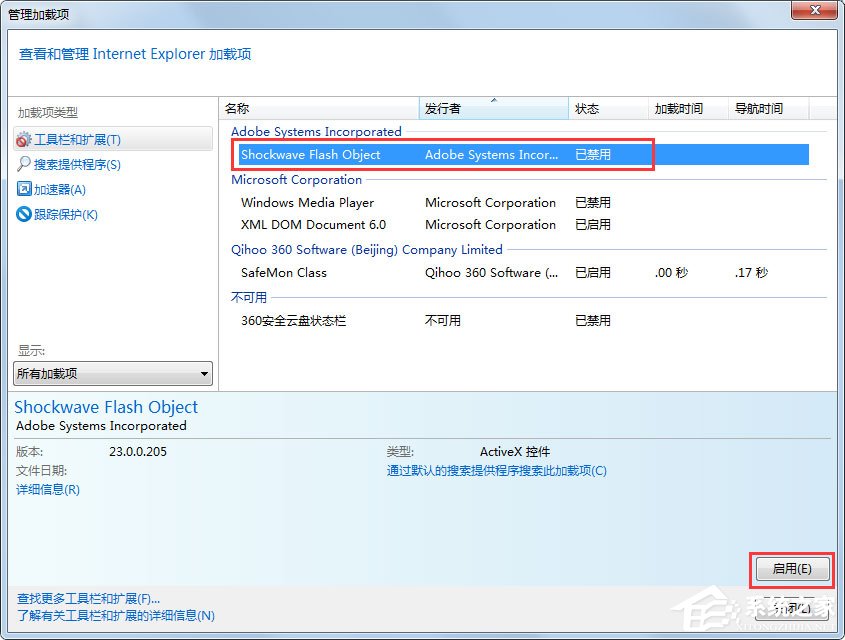
以上就是Win7系统IE浏览器提示网站还原错误的具体解决方法,按照以上方法进行操作,就能轻松解决IE浏览器提示网站还原错误的问题了。
发表评论
共0条
评论就这些咯,让大家也知道你的独特见解
立即评论以上留言仅代表用户个人观点,不代表系统之家立场